Applications : OPPO A72
Comment télécharger, installer, supprimer, désinstaller, régler un bug d’une application sur votre OPPO A72 avec le Google Playstore ? Découvrez un tutoriel simple et détaillé.
Vous disposez d’une boutique d’application, le Google Playstore, permettant très facilement d’ajouter d’autres applications des jeux, la météo, applications de messagerie, réseaux sociaux ou autres, gratuites et parfois payantes.
Votre mémoire interne est pleine, vous avez désinstaller des jeux ou des applications que vous n’utilisez plus, comment supprimer et désinstaller une application ? Comment résoudre un bug sur une application ?
Comment installer une application sur son OPPO A72 ?
Vous disposez d’une boutique d’application appelé le Playstore sur votre smartphone Android, vous pouvez installer des applications gratuites ou payantes, comment faire :
- Sélectionnez l’icône Play Store sur votre écran d’accueil.
- Vous pouvez rechercher une application souhaitez en sélectionnez Google Play ou aussi parcourir les applications dans les différentes catégories.
- Ensuite, sélectionnez l’application souhaité, puis appuyez sur installer.
- S’il s’agit de votre premier téléchargement, il sera demandé de terminer la configuration.
- Appuyez sur ignorer, le téléchargement commence.
- Une fois terminé, vous pouvez sélectionner ouvrir.
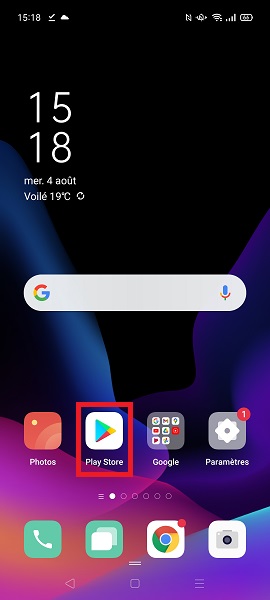
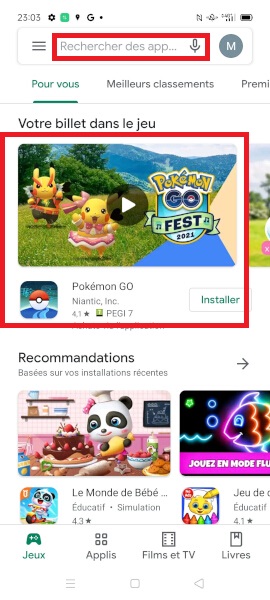
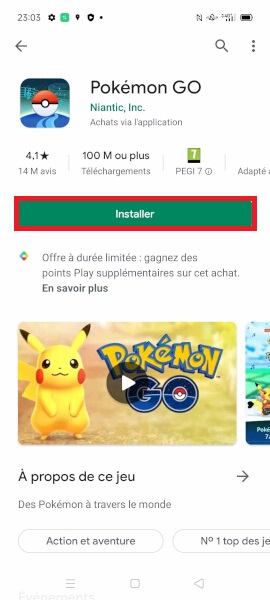
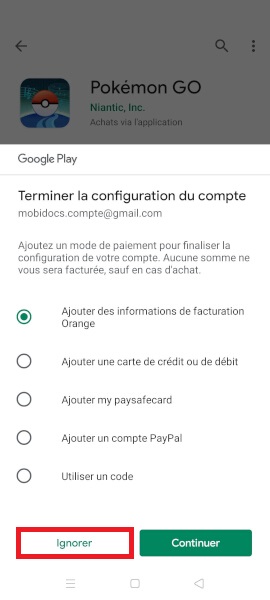
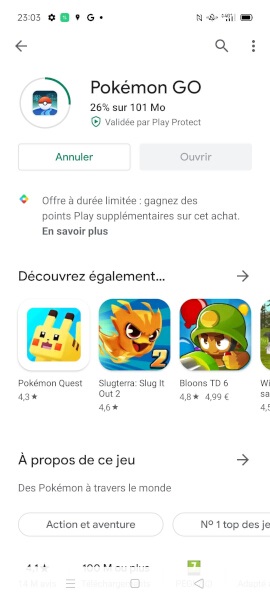
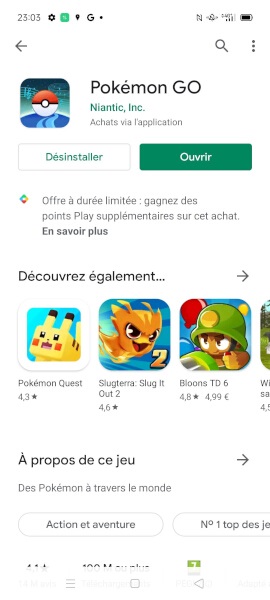
Comment supprimer une application sur son OPPO A72 ?
Des applications inutiles et qui prennent de la place sur votre smartphone ? Comment désinstaller une application ?
Désinstaller une application via l’écran d’accueil
- Faites un appui long sur l’application à désinstaller.
- Ensuite, appuyez sur informations sur l’application.
- Puis, appuyez sur le bouton désinstaller.
- Confirmez avec OK.
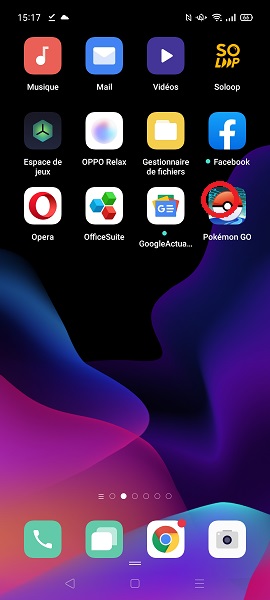
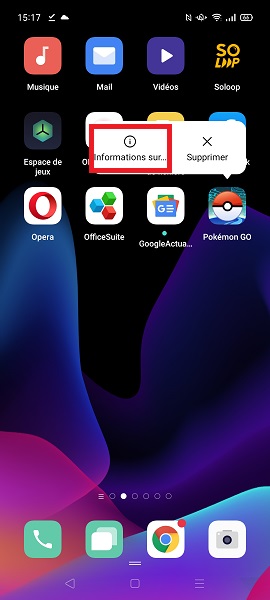
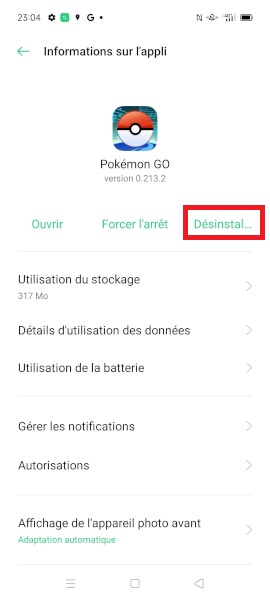
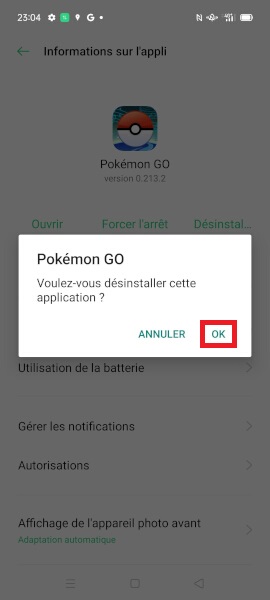
Désinstaller une application via les paramètres
- Sélectionnez l’icône paramètres, puis le menu gestion d’applis.
- Ensuite, le menu liste des applis.
- Ensuite, sélectionnez l’application à désinstaller.
- Enfin, appuyez sur désinstaller.
- Confirmez la désinstallation avec OK.
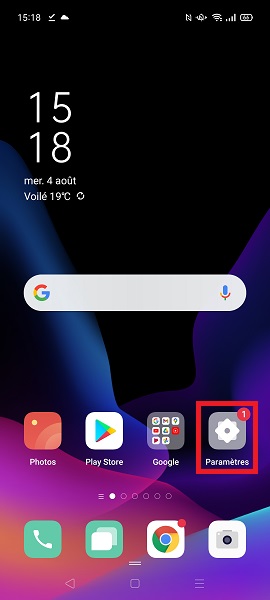
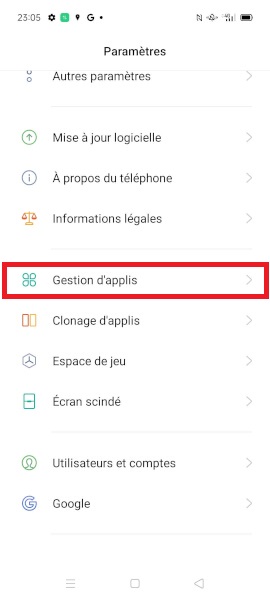
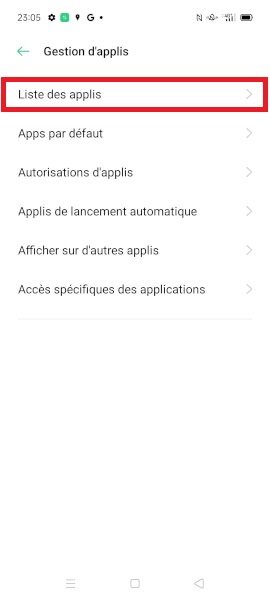

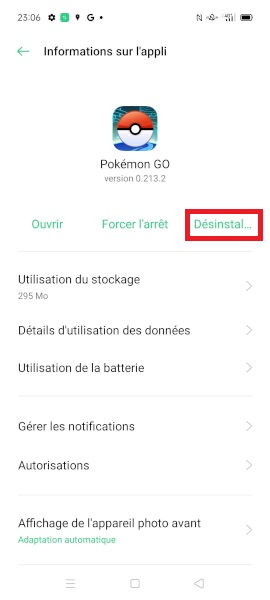
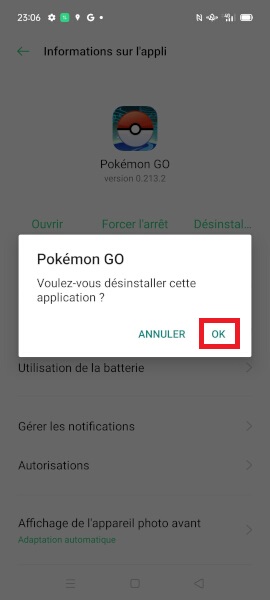
Comment résoudre un bug d’une application ?
Vous avez une application qui s’ouvre et se referme subitement ou qui ne fonctionne plus correctement. Une message d’erreur s’affiche : « application a cessé de fonctionner » et un redémarrage de votre smartphone n’a pas réussi à résoudre le bug de votre application sur votre OPPO A72. Voici quelques manipulations qui pourront vous aider à refaire fonctionner votre application.
REDÉMARREZ VOTRE SMARTPHONE !
VÉRIFIEZ SI UNE MISE À JOUR EST DISPONIBLE POUR L’APPLICATION !
- Sélectionnez l’icône Playstore, puis appuyez sur la lettre du compte Google ou les 3 traits.
- Ensuite, appuyez sur le menu mes jeux et applications.
- Enfin, dans l’onglet mises à jour, vérifiez que l’application qui bug est pas une mise à jour à faire.
Vider le cache de l’application.
Supprimer les données de l’application.
Lorsqu’une application bug, les données de cette application peuvent être corrompues, vous pouvez supprimer les données de l’application et la relancer.
Attention : cela effacera les informations, sauvegarde et le compte enregistré dans l’application.
- Sélectionnez l’icône paramètres, puis le menu gestion d’applis.
- Ensuite, appuyez sur le menu liste des applis.
- Ensuite, cherchez dans la liste l’application qui fonctionne mal, puis sélectionnez la.
- Enfin, sélectionnez utilisation du stockage.
- Tout d’abord, essayez de vider le cache.
- Relancez l’application.
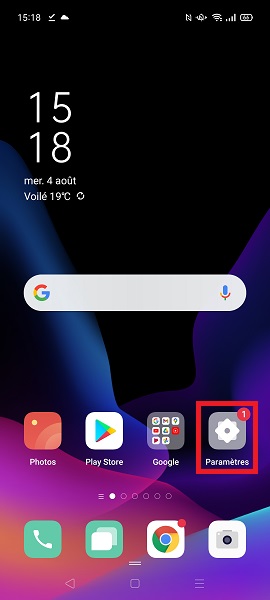
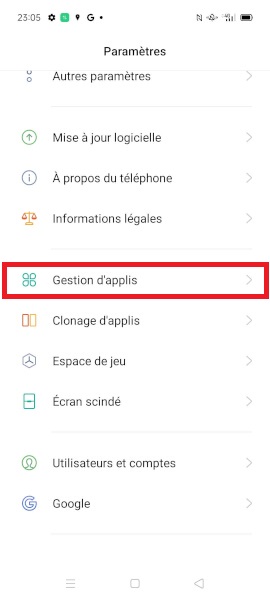
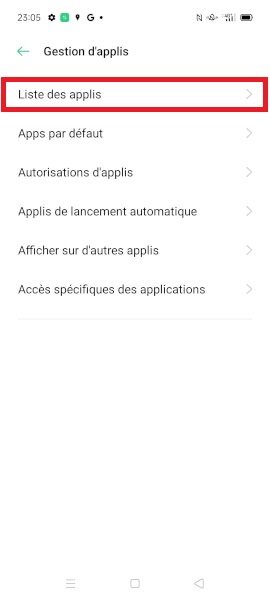

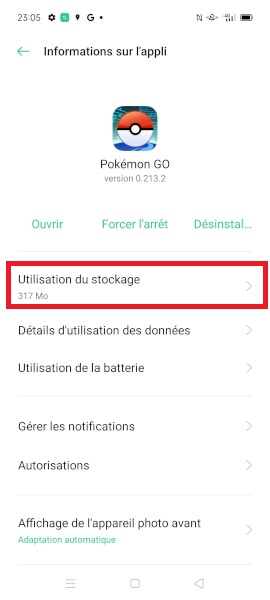
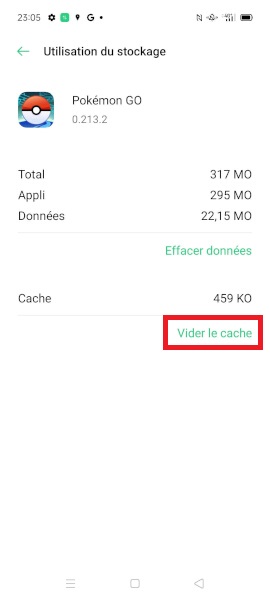
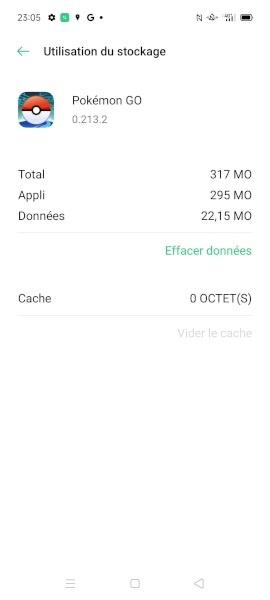
- Si cela ne fonctionne pas, essayez d’effacer les données.
- Appuyez sur effacer données, confirmez effacer.
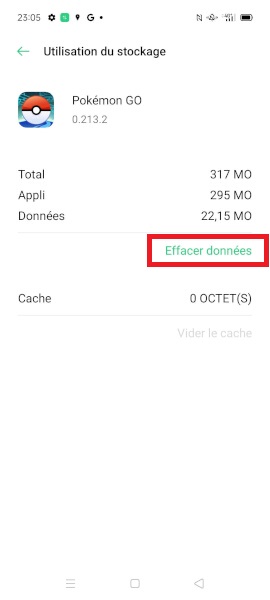
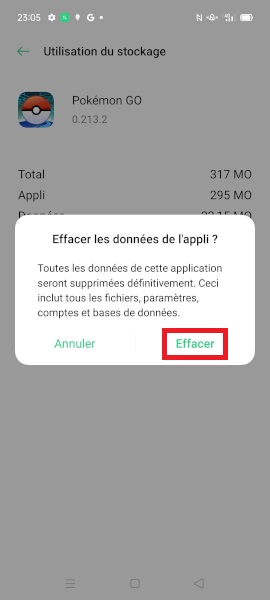
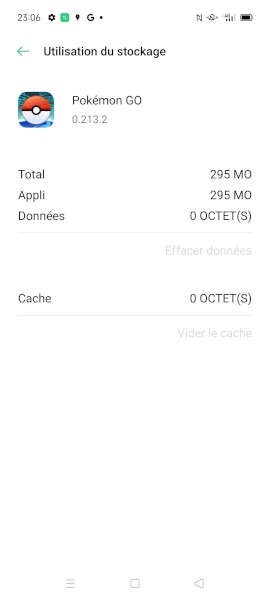
DÉSINSTALLER PUIS RÉINSTALLER L’APPLICATION !
- L’application ne fonctionne toujours pas ! Essayez de désinstaller puis réinstaller l’application.
Si aucune des actions n’ont pas fonctionné ou qu’il s’agit d’une application système, il va falloir sauvegarder vos données puis rétablir votre smartphone aux réglages d’usine.

